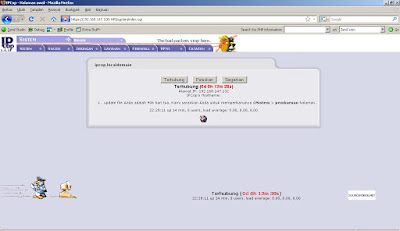tetapi bagi administrator webcam jagan di contoh karena webcam ini terbuka oleh public seharusnya terjaga keamanannya , langsung saja ketik alamt dibawah ini di dalam pencarian google.
1. inurl:”ViewerFrame?Mode=
2. intitle:Axis 2400 video server
3. inurl:/view.shtml
4. intitle:”Live View / – AXIS” | inurl:view/view.shtml^
5. inurl:ViewerFrame?Mode=
6. inurl:ViewerFrame?Mode=Refresh
7. inurl:axis-cgi/jpg
8. inurl:axis-cgi/mjpg (motion-JPEG)
9. inurl:view/indexFrame.shtml
10. inurl:view/index.shtml
11. inurl:view/view.shtml
12. liveapplet
13. intitle:”live view” intitle:axis
14. intitle:liveapplet
15. allintitle:”Network Camera NetworkCamera”
16. intitle:axis intitle:”video server”
17. intitle:liveapplet inurl:LvAppl
18. intitle:”EvoCam” inurl:”webcam.html”
19. intitle:”Live NetSnap Cam-Server feed”
20. intitle:”Live View / – AXIS”
21. intitle:”Live View / – AXIS 206M”
22. intitle:”Live View / – AXIS 206W”
23. intitle:”Live View / – AXIS 210″
24. inurl:indexFrame.shtml Axis
25. inurl:”MultiCameraFrame?Mode=Motion”
26. intitle:start inurl:cgistart
27. intitle:”WJ-NT104 Main Page”
28. intext:”MOBOTIX M1″ intext:”Open Menu”
29. intext:”MOBOTIX M10″ intext:”Open Menu”
30. intext:”MOBOTIX D10″ intext:”Open Menu”
31. intitle:snc-z20 inurl:home/
32. intitle:snc-cs3 inurl:home/
33. intitle:snc-rz30 inurl:home/
34. intitle:”sony network camera snc-p1″
35. intitle:”sony network camera snc-m1″
36. site:.viewnetcam.com -www.viewnetcam.com
37. intitle:”Toshiba Network Camera” user login
38. intitle:”netcam live image”
39. intitle:”i-Catcher Console – Web Monitor”
ya demikian contoh di atas saya tidak menampilkan gambar webcamnya langsung takut nanti dikomplen dengan orang he2 , info ini saya dapat dari it guru india .